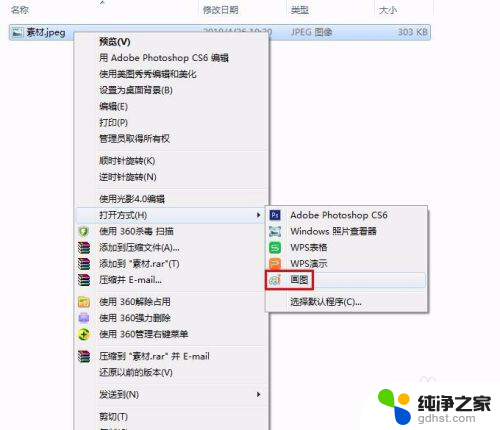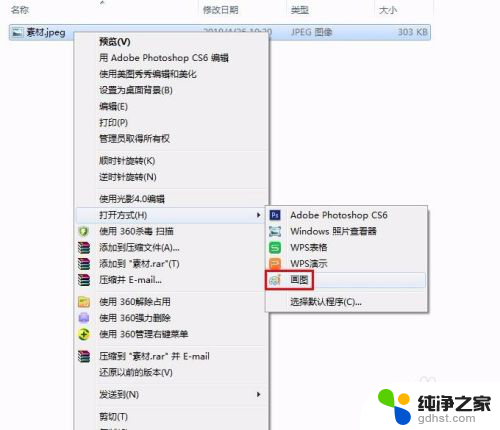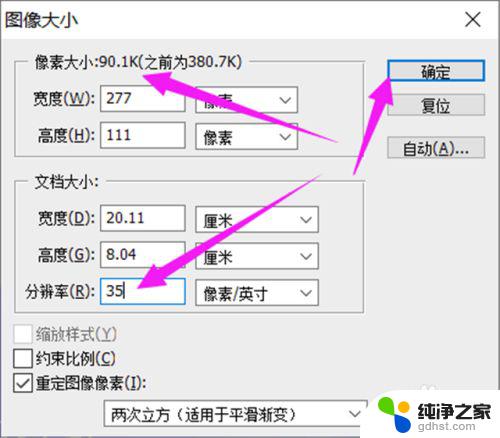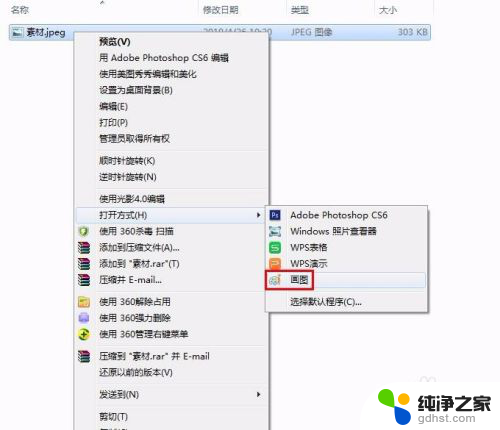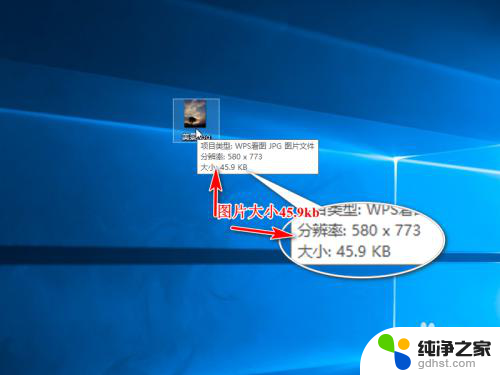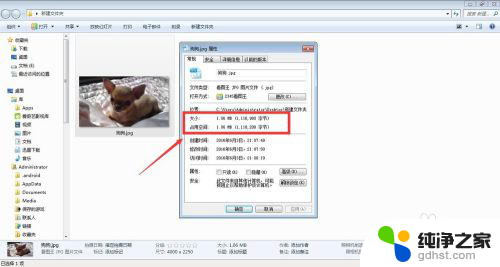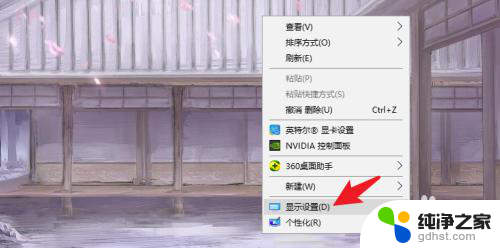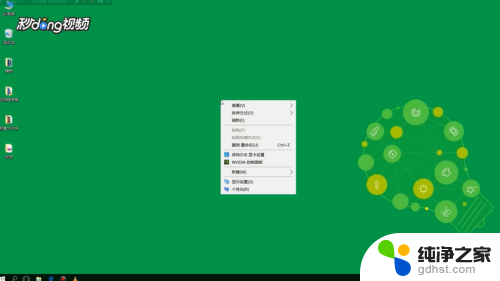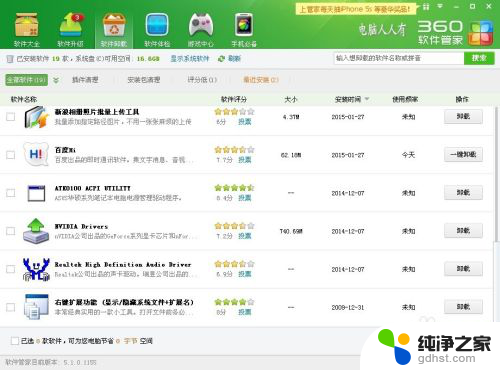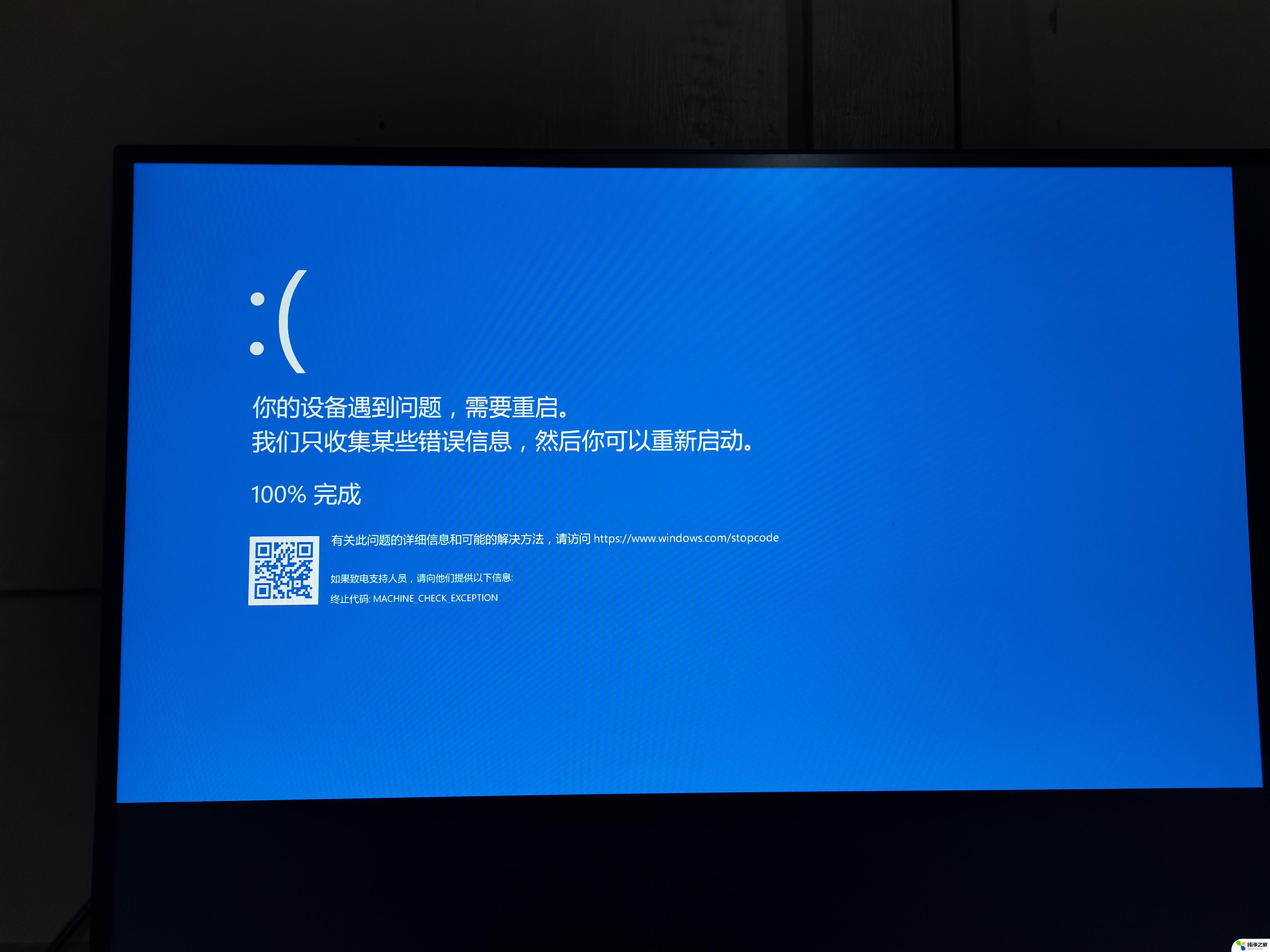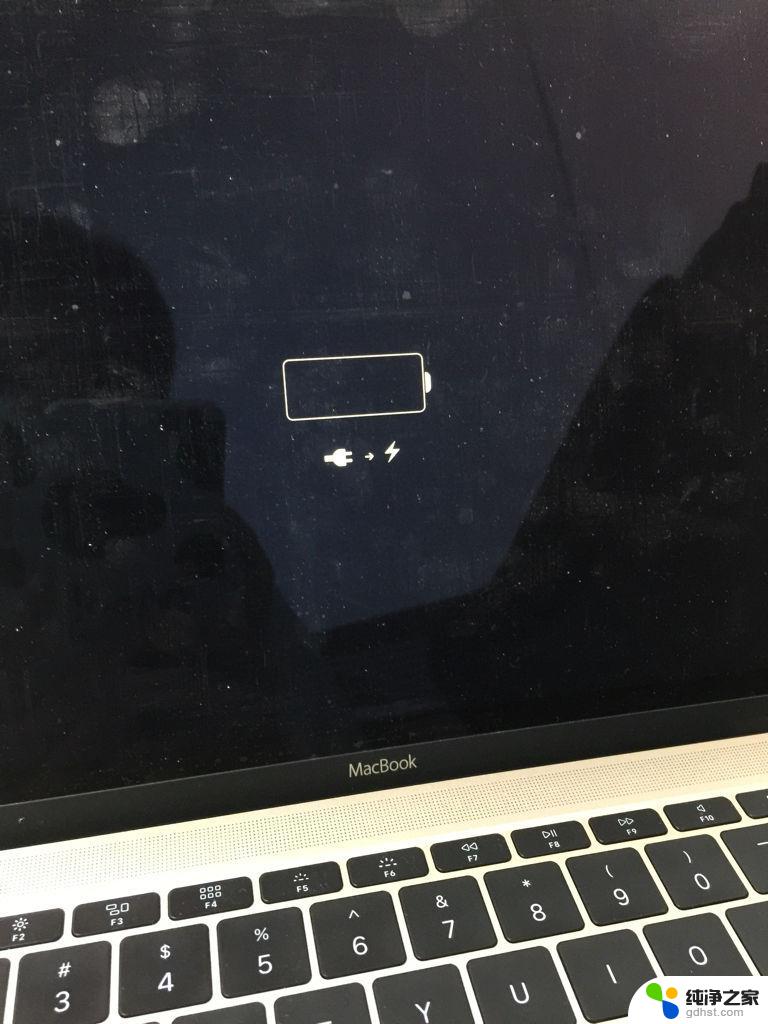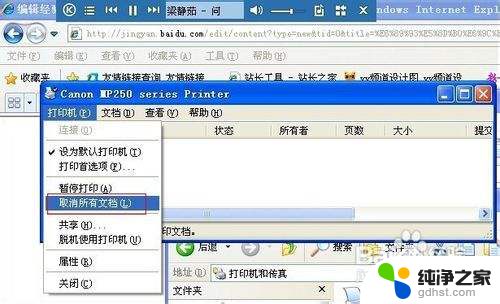照片如何更改大小kb
更新时间:2024-06-01 15:48:00作者:jiang
在日常生活中,我们经常会遇到需要调整照片大小的情况,尤其是在上传照片到网络平台或通过电子邮件发送时,改变图片大小的方法有很多种,其中最常见的是通过调整像素尺寸或压缩图片质量来减小文件的大小。通过简单的操作,我们可以轻松地将照片的大小调整到符合要求的范围,以便更方便地与他人分享和传输。
方法如下:
1.第一步:选中需要改变大小的图片,单击鼠标右键。打开方式选择“画图”,红色线框标记的就是当前图片的大小。
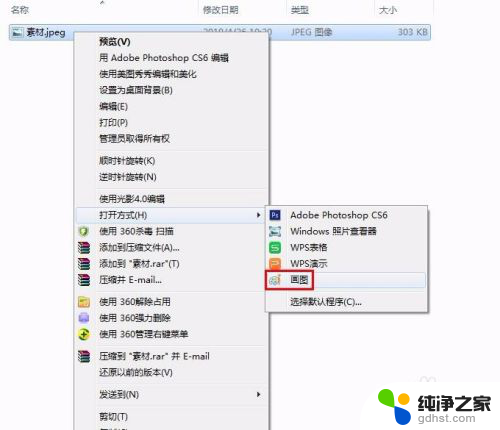

2.第二步:在工具栏中单击“重新调整大小”按钮。
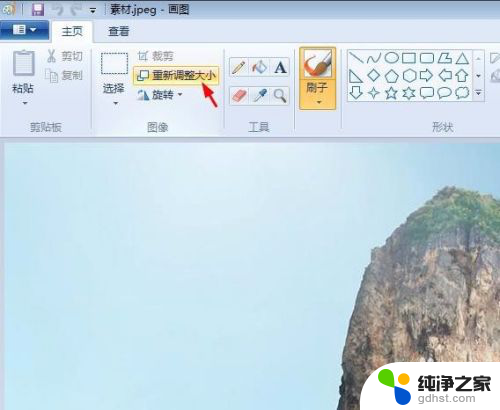
3.第三步:如下图所示,弹出“调整大小和扭曲”对话框。可以通过“百分比”和“像素”两种方式调整图片大小。
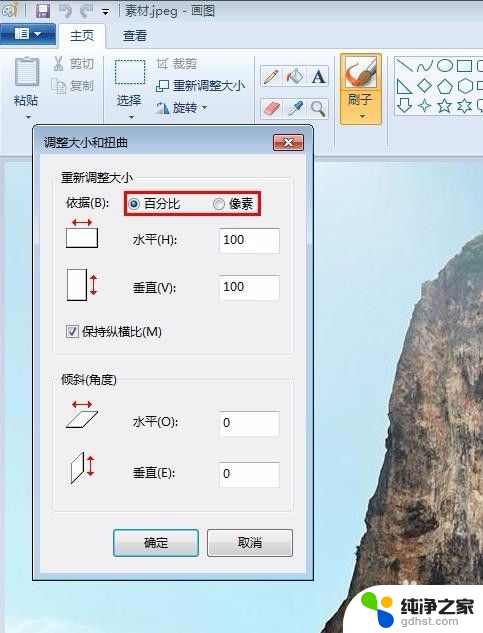
4.第四步:我们选择像素,输入要设置的水平和垂直数值。单击“确定”按钮。
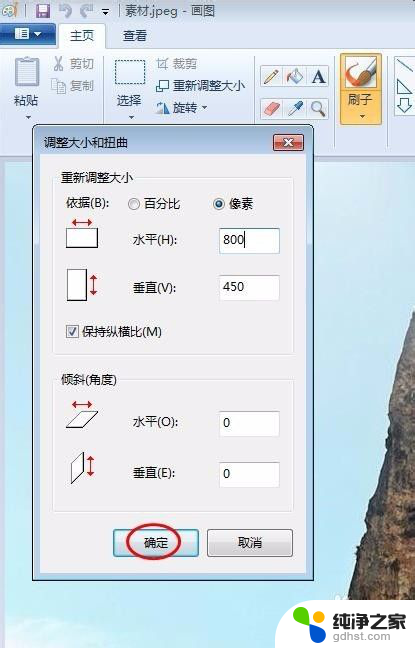
5.第五步:单击左上角“保存”按钮,图片kb就变小了。
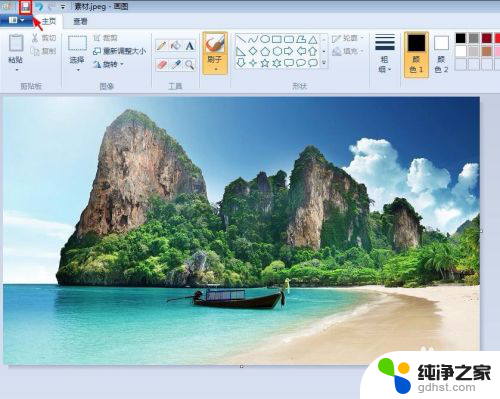
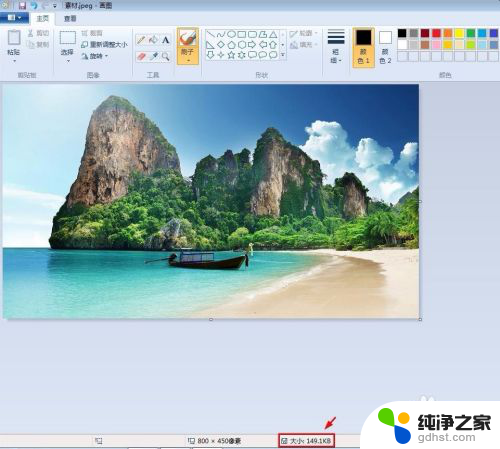
以上就是照片如何调整大小(以kb为单位)的全部内容,请参照小编的方法来处理同样的情况,希望对大家有所帮助。